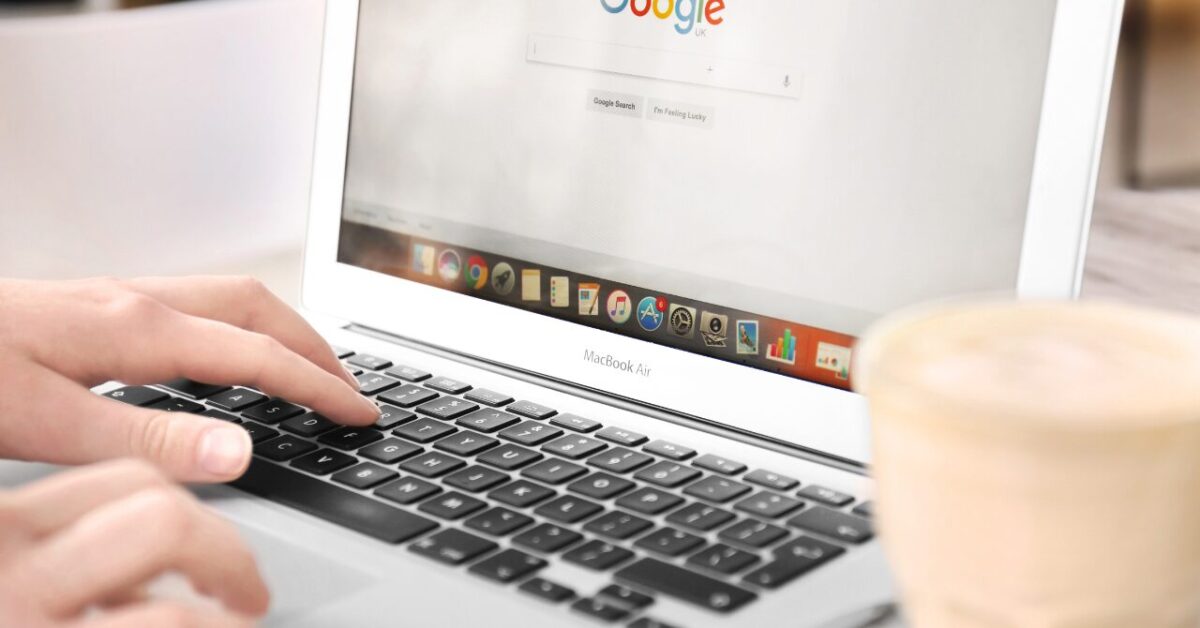・Gmailを使いたいけど何をすればいい?
・Googleアカウントって作る必要ある?
このように考えたことはありませんか?
Googleアカウントを持っていれば、以下のようなサービスや便利な機能などが無料で使用できるようになるので、作っておいて損はありません。
- Gmailを使用できる
- Youtubeが利用できる
- さまざまなサービスへの登録が簡単になる
- Googleドライブが使用できる
- Googleドキュメントやスプレッドシートなどが使用できる
Googleアカウントを一個作っておけば、サブスクや動画配信サービスなどに登録する際も、あっという間に登録完了できちゃうので便利です。
そこで今回は、作っておくと色々便利なGoogleアカウントの作り方や便利な理由などについて、注意点も併せて詳しく解説します。
本記事の内容
- Googleアカウントの作り方
- Googleアカウントを作る上での注意点
これからGoogleアカウントを作りたいor作ろうと考えている人は、ぜひ参考にしてください。
Googleアカウントの作り方
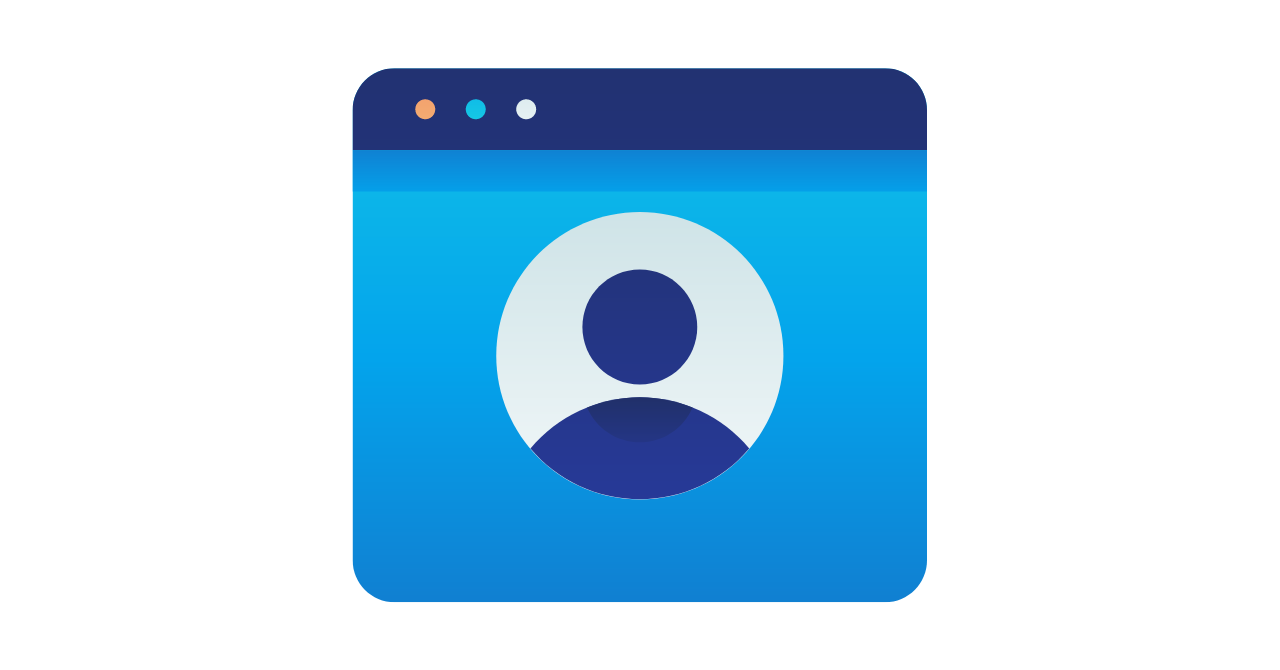 Googleアカウントの作り方はとっても簡単です。
Googleアカウントの作り方はとっても簡単です。
下記の手順通りに進めていけば、誰でもGoogleアカウントを作ることができます。
- Googleアカウント作成ページにアクセスする
- 名前・生年月日・性別を入力する
- Gmailアドレスを決める
- パスワードを作成する
- 電話番号を入力する
- 再設定用のメールアドレスの追加
- アカウント情報の確認
順番に解説していきます。
Googleアカウント作成ページにアクセスする
まず最初に「Googleアカウントを作成」ページにアクセスしましょう。
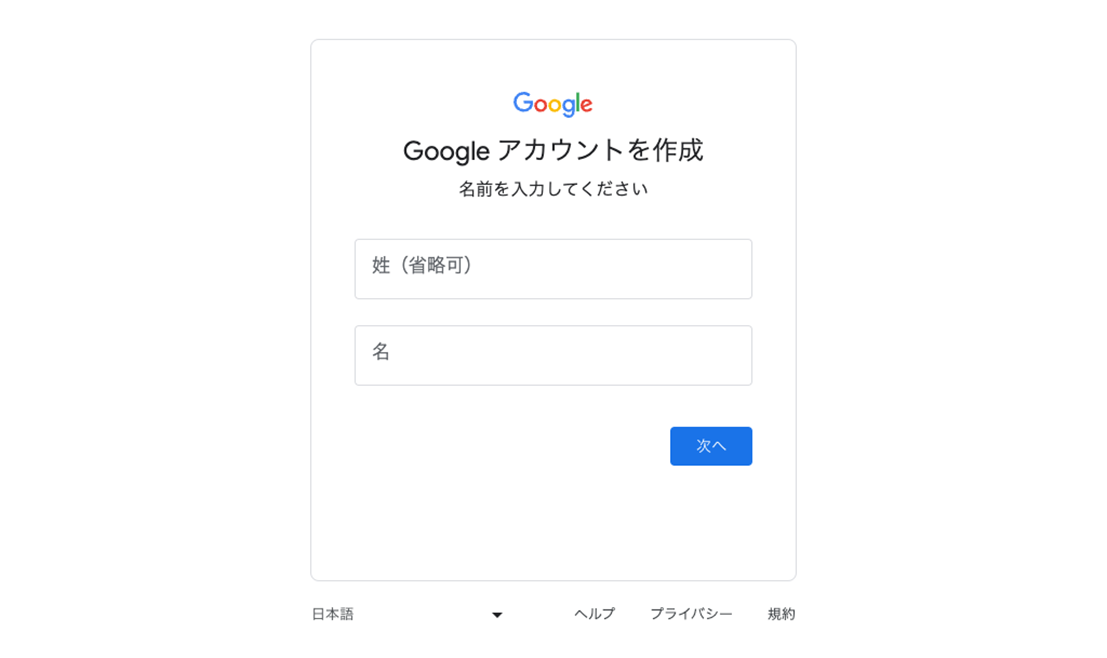
すると「Googleアカウント作成」が表示されますので、名前を入力したら「次へ」をクリックしましょう。( 画像はパソコンでの作成画面ですが、スマホでもほとんど一緒です)
名前・生年月日・性別を入力する
次に「生年月日」と「性別」を入力します。

入力し終わったら「次へ」をクリックします。
Gmailアドレスを決める
続いて、Gmailアドレス決めます。
すでに作られているアドレスを選ぶのもいいですし、新たにアドレスを作りたい場合は「自分でGmailアドレスを作成」を選択して「次へ」を押してください。
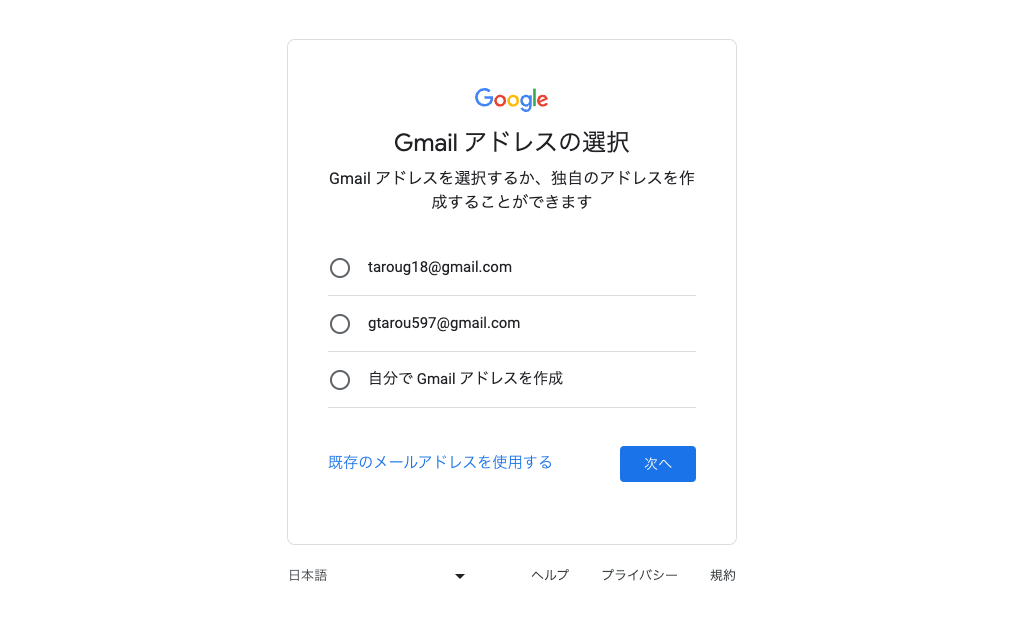
パスワードを作成する
続いて、Googleアカウントへログインするためのパスワードを設定していきます。
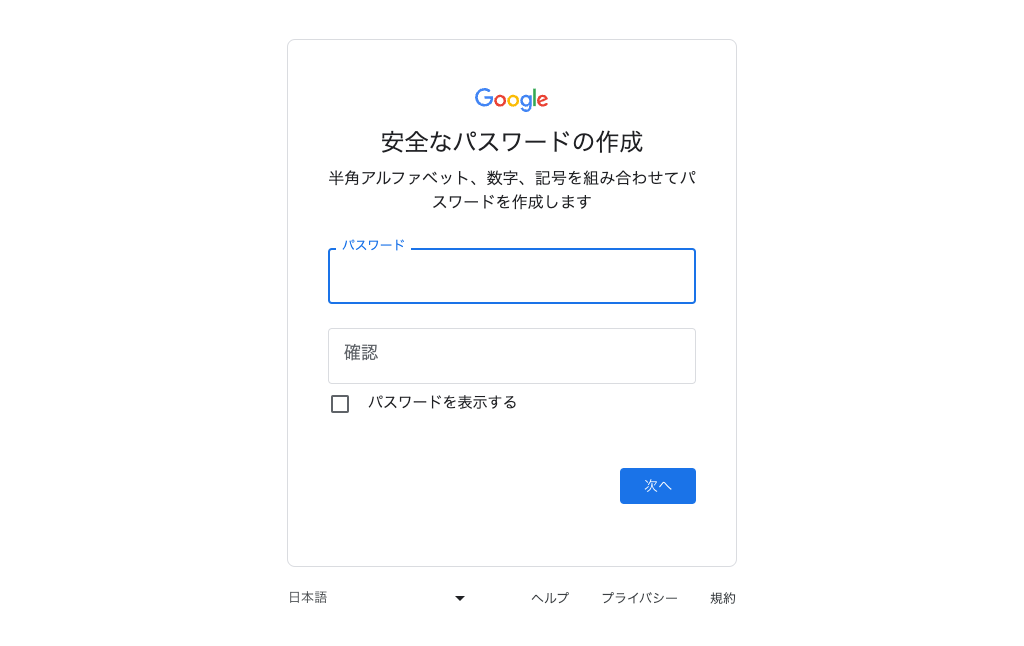
パスワードを設定する際は、半角アルファベットや数字を組み合わせて、予測されにくいパスワードを設定しましょう。
自分の誕生日や予測されやすいパスワードは、アカウントの乗っ取りや個人情報の流出などのリスクが伴いますので避けてください。
電話番号を入力する
続いて「ロボットによる操作でないことを証明します」の画面が出てくるので、まずは電話番号を入力します。

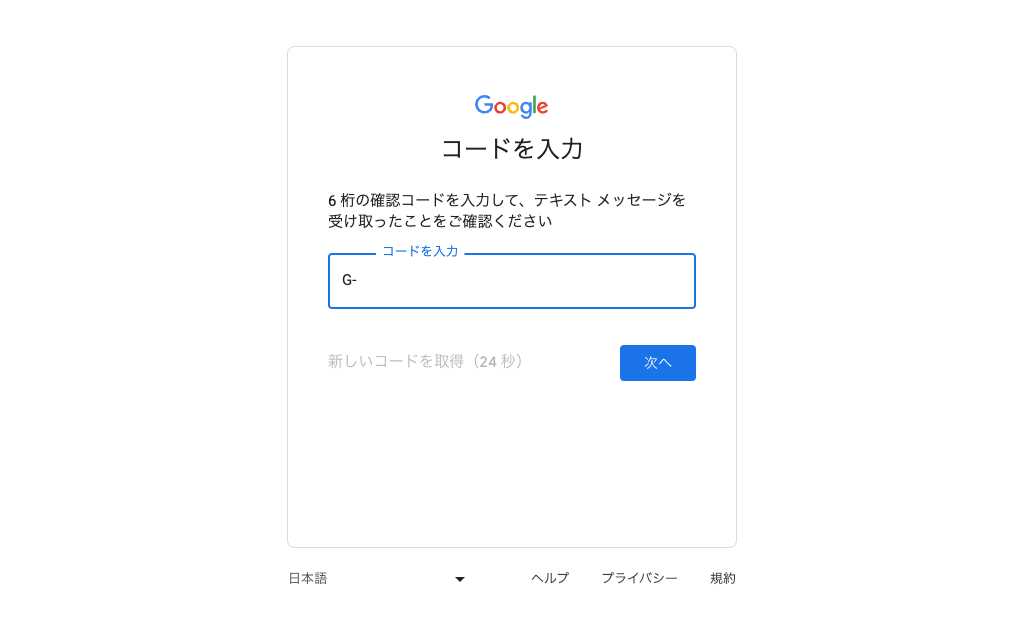
すると、入力した電話番号宛に6桁の確認コードが送られてきます。
送られてきた確認コードを入力して「次へ」をクリックしましょう。
再設定用のメールアドレスの追加
Googleアカウントを再設定するための通知を送るメールアドレスを設定します。
再設定用のメールアドレスとは、何らかの理由でGoogleアカウントにログインできなくなったときに、本人確認用コードを送るメールアドレスのことです。

再設定用のメールアドレスの追加は任意です。必要がなければ「スキップ」をクリックしてください(後からでも入力可能です)
アカウント情報の確認
最後にプライバシーポリシーと利用規約を確認したらGoogleアカウントの作成作業は完了です!
お疲れ様でした。
Googleアカウントを作る際の注意点

Googleアカウントを持っていれば、さまざまサービスや機能を利用する上で便利ですが、以下のような注意点もあります。
- メールアドレスは変更できない
- 特定しにくいパスワードを作成する
注意点についても詳しく解説します。
メールアドレスは変更できない
基本的に、一度決めたGmailアドレスは変更できません。
「どうしても変更したい!」という場合は、別のGoogleアカウントを作りましょう。
別アカウントの作り方
- 持っているアカウントの1つでGmailにログインする
- 右上の「自分のアイコン」をクリック
- 「別のアカウント追加」をクリック
- 「別のアカウントを使用」をクリック
- 「アカウントを作成」をクリック
- Googleアカウントを1から作成する
特定しにくいパスワードを作成する
Googleアカウントだけに限りませんが、パスワードを設定する際は「簡単で分かりやすい」ものは絶対にやめてください。
アカウントが乗っ取られてしまった場合は「Googleアカウントに紐付いている情報の流出」や「Googleドライブ内のデータの流出」など、さまざまなトラブルに発展する可能性があります。
【まとめ】Googleアカウントは作っておくと便利!

ここまで、Googleアカウントの作り方について解説しました。
一見手順が多くて面倒臭いように感じるかもしれませんが、実際にやってみると5分もあれば作成できるかと!
Googleアカウントを作成して、これからのデジタルライフをより快適なものにしちゃいましょう!
今回は以上となります。